當老闆、業務向你要一份數據的時候,如果你只給出一份蒼白無力的原始數據的話,那你就輸了,是一個“取數工具人”無疑了!也別怪別人把咱當做“查數姑”。都說數據分析師要發揮主觀能動性,以數據驅動業務,以數據賦能業務,口號誰都會喊,但是要做卻不知如何下手。
這一期內容,小編會以Excel製作動態炫酷看板為背景,講一個數據分析師發揮會主觀能動性的小例子。文章會分為兩部分,第一部分是方法論,主要告訴大家Excel製作動態炫酷看板的流程;第二部分會告訴大家如何將Excel製作動態炫酷看板運用到工作當中,如何發揮數據分析師的主觀能動性,如何讓數據分析師的工作得到業務的認可,而不只是承擔“取數工具人”的角色。
看板也稱作儀表盤,就如汽車的儀表盤一樣,會顯示油量,裡程等關鍵信息,數據場景下的看板是將不同的關鍵指標等統一組織在一個屏幕上顯示,通過不同形式的可視化讓數據能夠自己說話,在英文中叫做“DashBoard”。
通常情況下,數據分析師使用各類BI工具製作看板,殊不知Excel也能實現動態看板的製作,先看個成品。
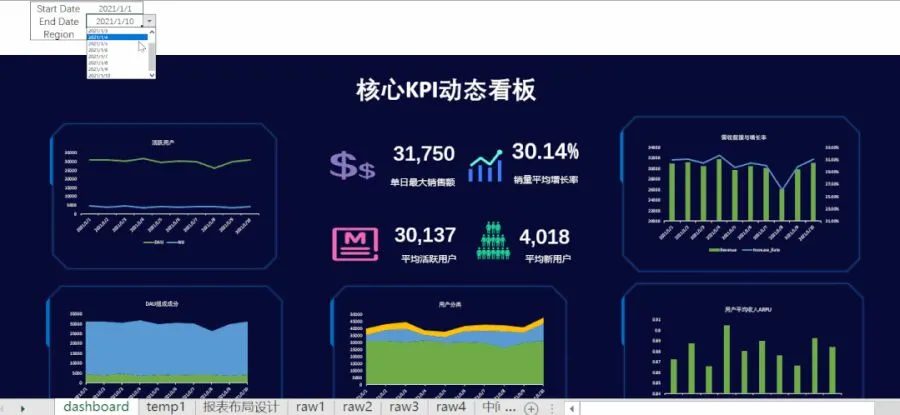
小編制作這個Dashboard用的是Win10系統的office365 ,不同系統不同版本可能略有差異,看板原始數據文末有領取方式。
你以為這樣炫酷的看板很難?那你就錯了,這樣的看板Excel就可以實現!今天我們就以每一款產品都會用到的核心KPI為例,用Excel做一個炫酷的動態可視化看板。趕緊跟我一起來學習吧!
一、Excel製作動態看板的6個關鍵步驟
1.定義監控指標,明確數據分析及展示要素
每一互聯網款產品都有自己的生命週期,AARRR模型詮釋了產品生命週期,這個模型也是數據分析師定義產品的核心監控指標的理論依據。在這份核心KPI動態報表中,我們會用到活躍、付費、用戶分組等相關的指標。
DAU(Daily Active User)日活躍用戶數量:去重統計每天登陸的用戶數。
DAU構成:將DAU拆解成新用戶和老用戶兩種不同類型。
NU(New User)每日新用戶數量:去重統計每天的新註冊用戶數。
每日營收:統計每日用戶付費總金額。
營收增長率:對比上一天,統計增加的營收總額與當日營收總額的比率。
APRU(AverageRevenue Per User)每用戶平均收入:統計當日營收總額與當日活躍用戶的比值。
用戶分組:根據用戶付費情況,將用戶劃分為三個組別,零氪玩家,大R,小R。
2.設計報表佈局
確定指標之後,我們可以對動態看板佈局進行規劃。
首先,根據業務場景的不同需求,找一張合適的背景圖,小編選擇了藍黑色的科技炫酷風的背景。
其次,想清楚每一個指標的表現形式,是用圖表表現更為直觀,還是直接放數字更有說服力,這些都是需要我們去思考的。
最後,劃分看板的佈局,將相應的指標先填充到對應的位置佔位。這樣可以讓後續的步驟更加清晰。
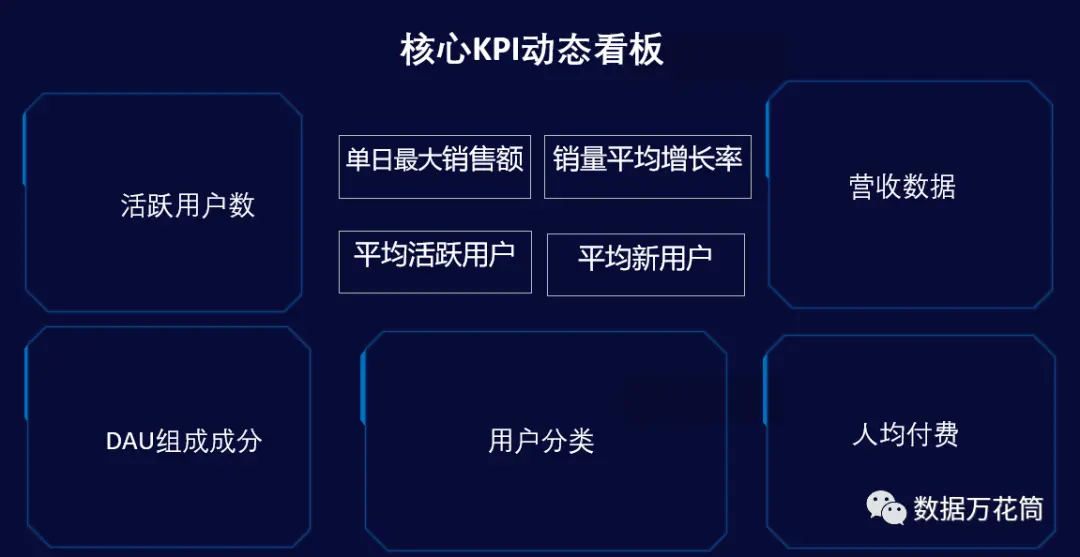
3.通過數據驗證功能製作篩選器
靜態看板如何實現動態?篩選器起了關鍵的作用。顧名思義,篩選器可以通過對時間、地區等篩選條件實現空數據的過濾。在Excel中可以通過【數據】菜單欄下的【數據工具欄】中的【數據驗證】功能實現。
舉個例子來說,這份動態看板需要通過【開始時間】、【結束時間】以及【地區】三個filter實現對數據的篩選,我們就需要分別對著三個filter製作篩選器。
篩選器的製作步驟如下圖所示。
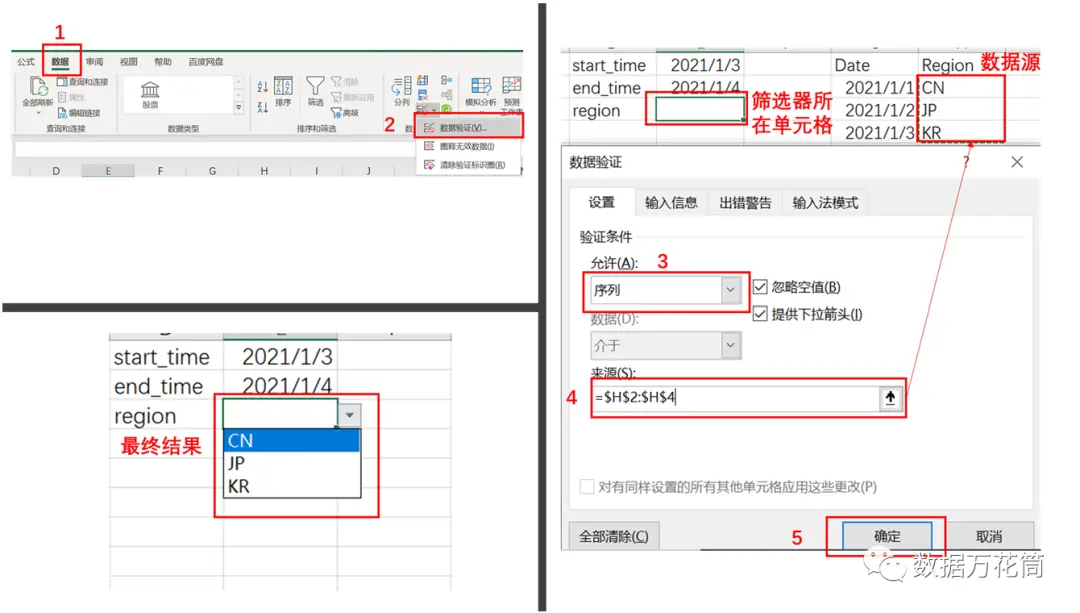
4.生成中間表並計算監控指標
現在我們已經有了篩選器,那麼這些篩選器如何與數據關聯起來?這時候中間表就發揮了很大的作用,而製作中間表需要用到Excel中的Filter函數。
首先,將原始數據的表頭複製粘貼過來,一遍中間表看上去更加直觀清晰。
其次,在需要插入篩選數據的單元格使用Filter函數對原始數據進行篩選生成中間表。
Filter函數篩選原始數據並與篩選器關聯,實中間表的現製作,流程如下圖所示。
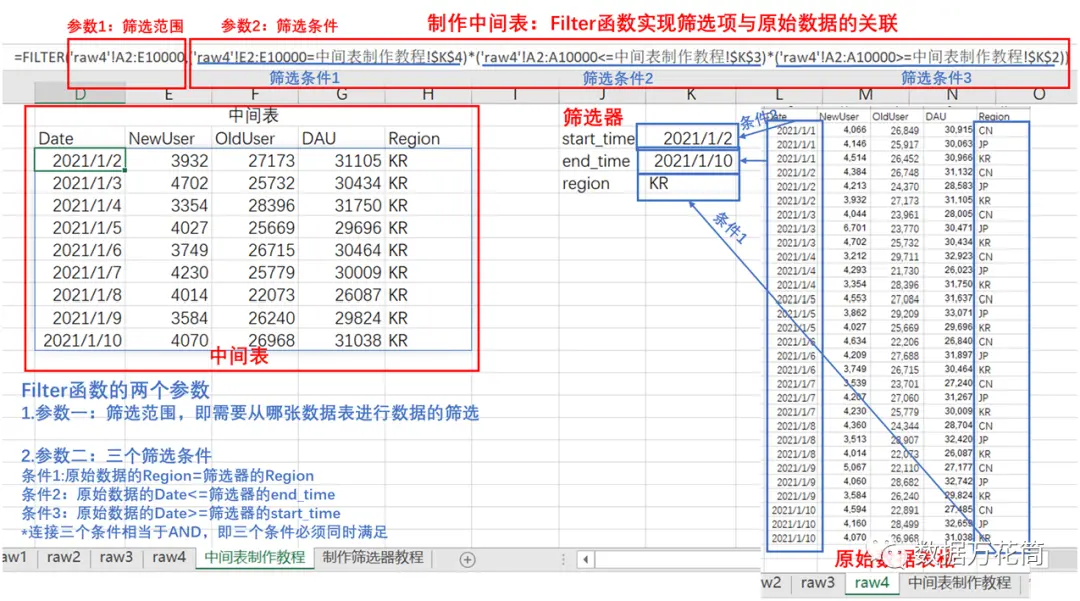
我們通過Filter函數製作了中間表,實現了篩選器與原始數據之間的關聯。我們需要把所有需要在Dashboard上展示的數據都通過Filter函數放到中間表sheet當中。同時,對於單日最大銷售額、銷售額平均增長率、平均活躍用戶以及平均新用戶等聚合數值,也需要使用Excel中的聚合函數MAX()、Average()等函數進行計算並放到中間表備用。
5.監控指標可視化
製作好中間表後,我們就可以對中間表數據進行可視化了。數據可視化的流程也比較簡單,先選中需要可視化的數據區域,點擊【插入】菜單下面【圖表】選項卡,根據自己的需求選擇合適的圖形即可。
有兩個點需要需要特別注意下:
1.由於中間表的數據是和篩選器關聯的,為了防止以後出現篩選範圍較大而導致錯誤,建議選擇可視化數據區域的時候整列選擇,而非只選擇現在有數據的區域。
2.適當調整座標軸範圍,讓數據更加直觀地傳達信息。
例如下圖,我們將銷售額以及增長率的座標軸適當地調整,數據趨勢更加明顯,這也是數據可視化必會的小技巧之一。
而座標軸範圍調整的方法也很簡單,單擊選中需要調整的座標軸就會彈出座標軸選項卡,然後根據需要調整最大、最小值即可。
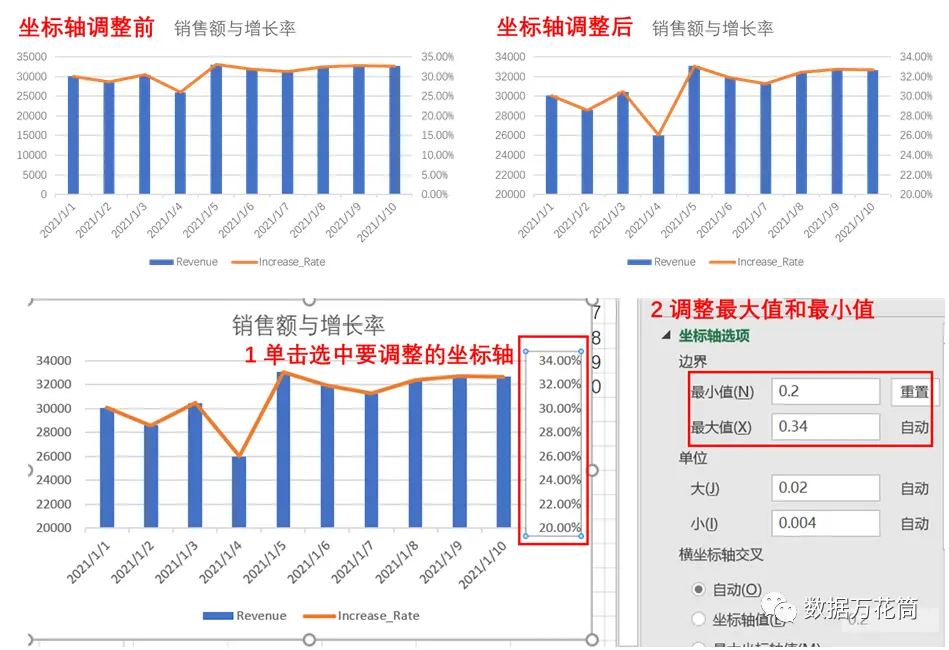
6.製作DashBoard
完成數據可視化之後,我們需要對圖片進行配色微調以及美化。Dashboard背景為藍黑科技風,所以可以選擇白色字體;其次去掉邊框和底紋會讓圖表顯得更美觀;另外,可以插入部分圖形讓整體的Dashboard顯得更加靈動;最後,統一下字體字號並把圖片放到對應的位置即可。

二、Excel動態看板在實際工作中的運用
作為“表哥”、“表姐”的數據分析師經常被運營追著要數,如果只給出原始數據,那麼分析師的價值就只停留在了取數階段。
假設我們能將原始數據進行稍微的加工,給出一定的數據結果和數據結論,或者將運營每週要寫的業務週報做成動態的Excel看板,設置定時任務,每週定時通過郵件發送週報給運營,那麼分析師的價值得到凸顯,在運營眼裡可能咱不再只是一個“取數工具人”。實現通過郵件定時發送業務週報給運營,需要分析師的參與,也需要數據工程師的參與。這裡簡單的介紹下實現流程。
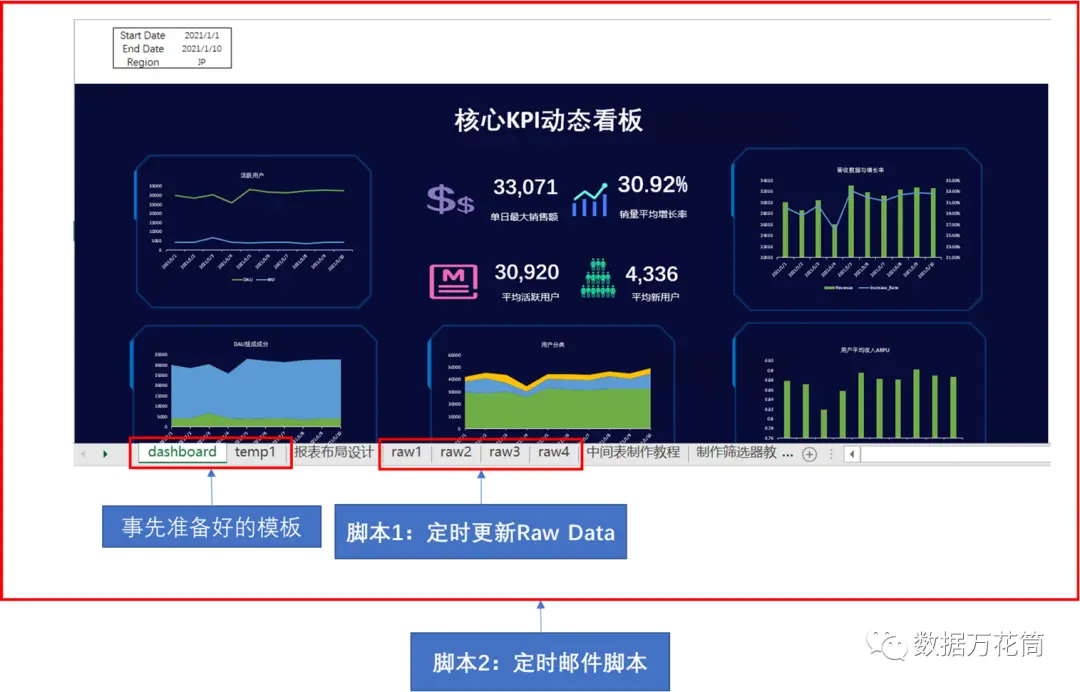
Excel做出來的動態看板確實很炫酷,操作上也不難,但是它也存在一定的侷限。比如,Mac版本下製作的看板在Windows系統下可能會出現亂碼或報錯;同樣地,不同的Excel版本之間切換也可能出現亂碼或報錯;其次,Excel承載的數據量有限,且因看板佈局的大小限制,可能動態看板無法顯示太多的數據,但是週報六七天的數據承載應該沒啥問題。
Tips:數據可能會由於電腦系統差異或Office版本不一致而出現亂碼
參考文章
http://www.360doc.com/content/19/1006/15/36832794_865151745.shtml
如果您覺得我們的文章還不錯,請分享,點贊,再看,一鍵三連!!!
轉載請超鏈接註明:頭條資訊 » Excel也能完爆BI工具,僅6個步驟就能製作動態炫酷看板
免責聲明
:非本網註明原創的信息,皆為程序自動獲取互聯網,目的在於傳遞更多信息,並不代表本網贊同其觀點和對其真實性負責;如此頁面有侵犯到您的權益,請給站長發送郵件,並提供相關證明(版權證明、身份證正反面、侵權鏈接),站長將在收到郵件24小時內刪除。